Comment les bureaux virtuels transforment votre gestion des tâches et améliorent votre productivité
Guide complet : Utiliser les bureaux virtuels sous Windows pour organiser vos tâches
Introduction
Dans un monde où la multitâche numérique règne en maître, les bureaux virtuels se révèlent être une solution méconnue pour décupler votre productivité. Cette fonctionnalité native de Windows 10 et 11 permet de créer plusieurs espaces de travail indépendants – idéal pour séparer vos projets professionnels, loisirs et communications.
Matériel nécessaire
- Un PC sous Windows 10 ou 11
- Un clavier (physique ou tactile)
- Une souris ou trackpad (optionnel pour les gestes tactiles)
Création et gestion des bureaux virtuels
Créer un nouveau bureau
- Appuyez sur Windows + Ctrl + D pour générer instantanément un nouveau bureau
- Ou utilisez Windows + Tab puis cliquez sur “+ Nouveau bureau”
Navigation entre bureaux
- Ctrl + Windows + Flèche droite/gauche : bascule entre les bureaux adjacents
- Windows + Tab : affiche la vue d’ensemble (Task View)
- Glissez avec trois doigts sur le trackpad (fonctionnalité tactile)
Personnalisation avancée
Renommer vos bureaux
- Ouvrez la vue Task View (Windows + Tab)
- Cliquez droit sur le nom par défaut (“Bureau 1”)
- Saisissez votre nom personnalisé (ex: “Projet X”, “Veille techno”)
Configurer les paramètres clés
- Accédez à Paramètres > Système > Multitâche
- Activez “Afficher les fenêtres actives uniquement” pour une barre des tâches épurée
- Cochez “Autoriser les raccourcis clavier” pour une navigation fluide
Astuces d’organisation professionnelle
- Bureau 1 : Messagerie professionnelle et agenda
- Bureau 2 : Suite bureautique (Word, Excel)
- Bureau 3 : Outils de développement (IDE, terminal)
- Bureau 4 : Surveillance réseau (tableaux de bord)
Cas pratique : Gestion de crise technique
Scénario : Un jeu/application bloque l’écran principal
- Basculez sur un bureau secondaire (Ctrl + Windows + Flèche)
- Lancez le Gestionnaire des tâches (Ctrl + Shift + Échap)
- Terminez le processus défaillant depuis l’espace de travail sécurisé
Bonnes pratiques
- Limitez-vous à 4-5 bureaux maximum
- Utilisez des fonds d’écran distincts pour une identification rapide
- Fermez régulièrement les bureaux inactifs (Windows + Ctrl + F4)
Conclusion
En adoptant les bureaux virtuels, vous gagnez en clarté mentale et efficacité opérationnelle. Cette fonctionnalité gratuite et native réduit le stress visuel tout en augmentant votre capacité à jongler entre projets complexes. Un investissement de 10 minutes en configuration qui peut sauver des centaines d’heures de travail chaotique.

Rédactrice spécialisée en édition de site. Formation de journaliste et passionnée par les nouvelles technologies, l’intelligence artificielle et la rédaction web.
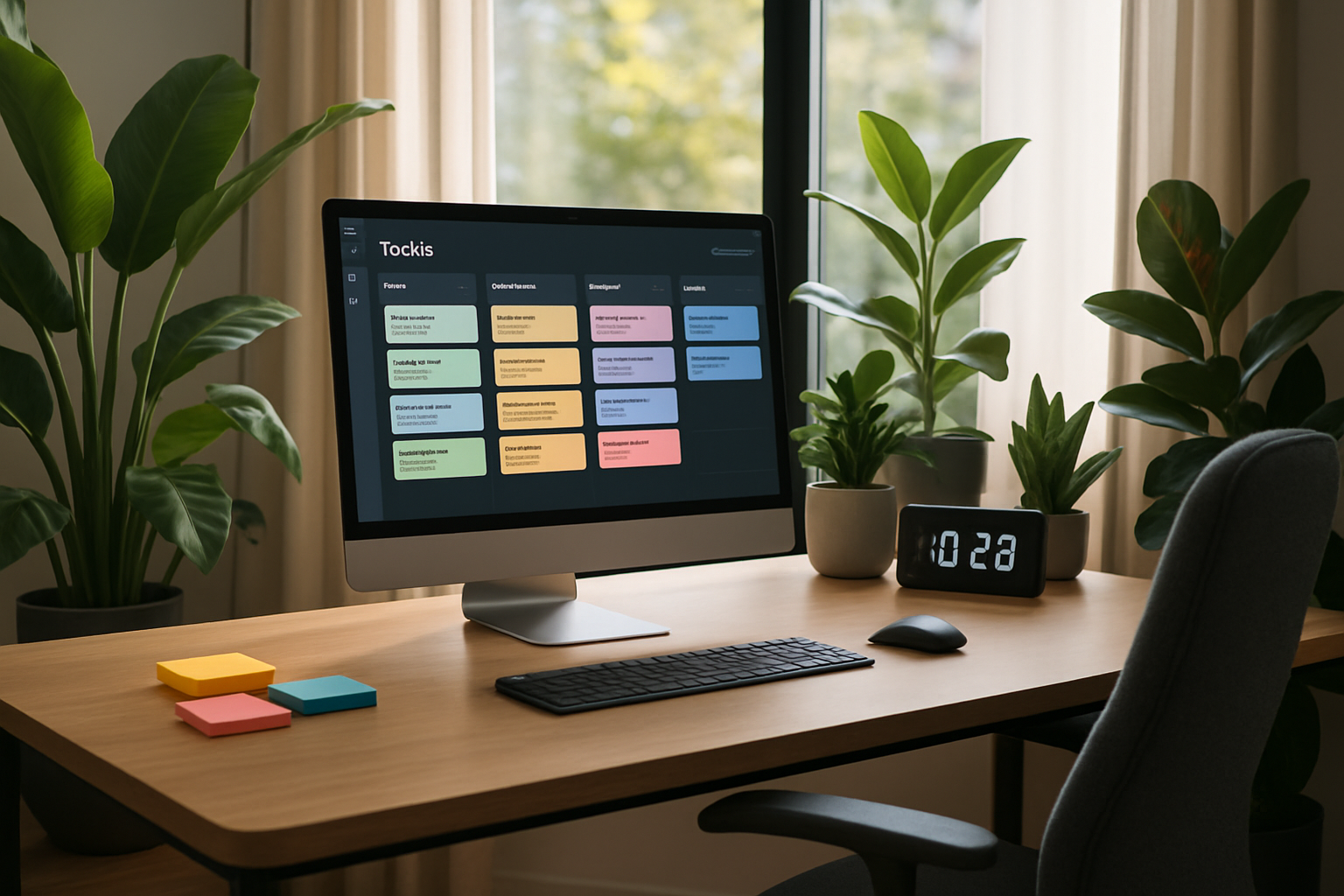



Laisser un commentaire